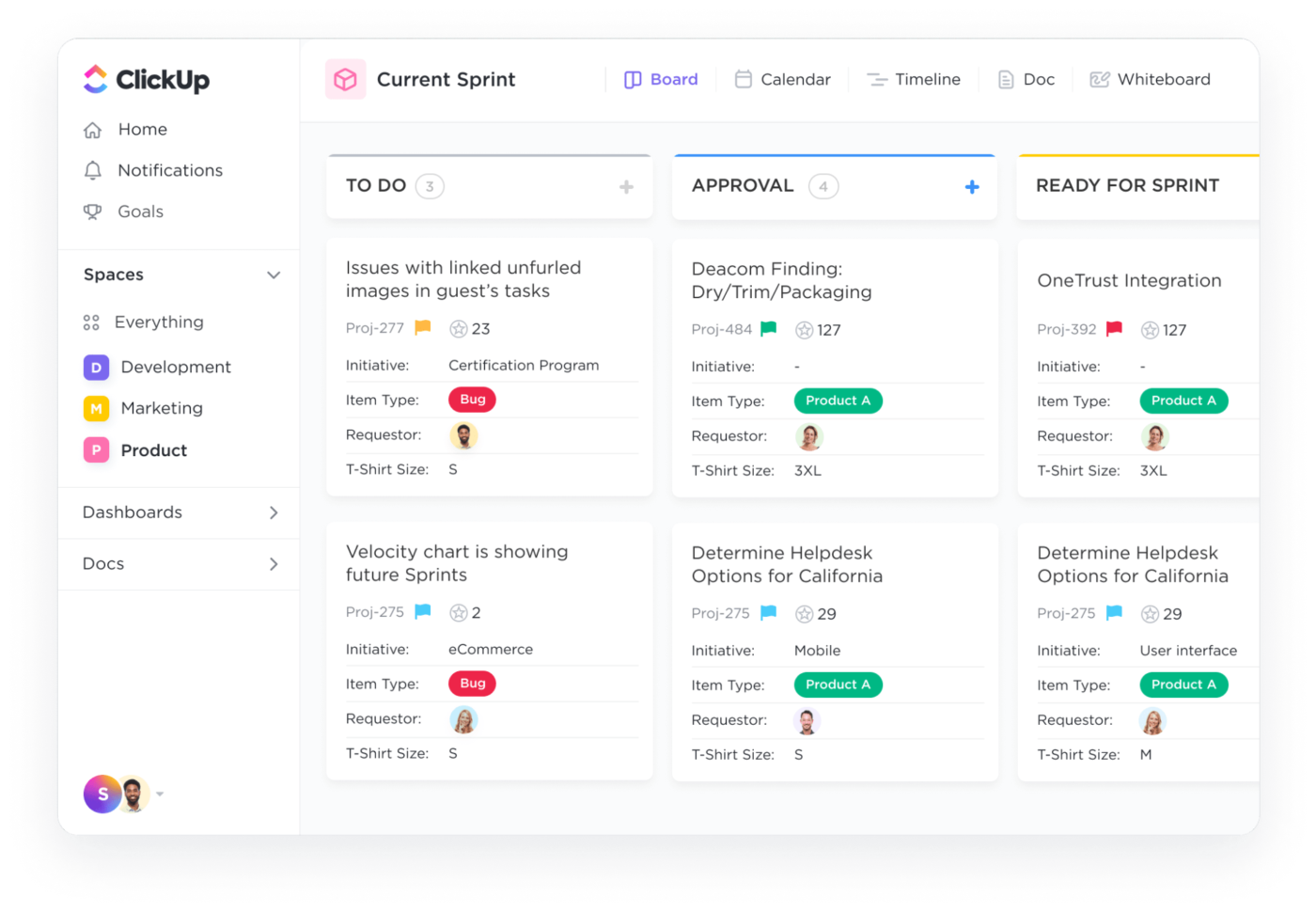Niezależnie od tego, czy jesteś stolarzem, czy inżynierem jądrowym, posiadanie odpowiednich narzędzi jest warunkiem wstępnym do zrobienia czegoś dobrze. A jeśli jesteś programistą, nie ma ważniejszego narzędzia niż edytor kodu - wysokiej jakości edytor pozwala zaoszczędzić godziny ręcznej pracy i zminimalizować ludzkie błędy.
Notepad++ to nazwa, która często pojawia się, gdy mowa o redaktorach kodu, i słusznie. Jest to jedno z najpopularniejszych narzędzi, uwielbiane za lekką konstrukcję i przyjazny dla użytkownika interfejs. Jednak pomimo swoich wszechstronnych możliwości, Notepad++ nie jest idealny, a niektórzy programiści będą chcieli szukać gdzie indziej, aby uzyskać więcej możliwości dostosowywania, zaawansowanych funkcji lub możliwości integracji.
Przedstawimy ci 10 fantastycznych alternatyw dla Notepad++, aby dać ci przewagę w poszukiwaniach. Omówimy ich kluczowe funkcje, niedociągnięcia i opcje cenowe, aby pomóc ci wybrać następny redaktor tekstu z pewnością! 🙌
Czego należy szukać w alternatywach dla Notepad++?
Edytory kodu źródłowego ewoluowały od swoich skromnych początków, oferując znacznie więcej niż tylko podstawową edycję kodu, w tym funkcje takie jak debugowanie, zarządzanie plikami, a nawet gry. Jednakże, aby jakikolwiek redaktor tekstu mógł służyć jako godna szacunku alternatywa dla Notepad++, nie potrzebuje on dzwonków i gwizdków. Przekonaj się, że wyróżnia się on w następujących kategoriach:
- Podświetlanie i kolorowanie składni: Edycja kodu różni się od edycja zwykłego tekstu . Cokolwiek, nad czym pracujesz, nie spełni swojej funkcji, jeśli pomylisz jakikolwiek element. Dlatego też alternatywny Notepad++ powinien zawierać funkcje kolorowania i podświetlania składni, umożliwiające szybką identyfikację różnych elementów kodu
- Automatyczne uzupełnianie kodu: Wszystkie nowoczesne źródła edytory kodu , w tym Notepad ++, dostarczają sugestie autouzupełniania w celu usprawnienia kodowania
- Lekka konstrukcja: Redaktor tekstu powinien być lekki - nie powinien zużywać znacznej mocy obliczeniowej i zasobów
- Funkcja wieloplatformowa: Użytkownik może mieć wiele urządzeń działających na różnych systemach operacyjnych (np. Windows, iOS, Linux), a redaktor kodu powinien umożliwiać pracę na wszystkich z nich
- Rozszerzenie: Funkcja edytora tekstu powinna być rozszerzona poprzez aplikacje firm trzecich wtyczki i rozszerzenia
10 najlepszych alternatyw Notepad++ do wykorzystania w 2024 roku i później
Przeanalizowaliśmy dziesiątki edytorów tekstu pod kątem powyższych kryteriów, aby stworzyć tę listę 10 najlepszych alternatyw dla Notepad++. Przyjrzyjmy się ich zaletom, wadom, cenom i opiniom użytkowników, aby pomóc ci znaleźć ten, który sprawdza wszystkie Boxy. ✅
1. Sublime Text
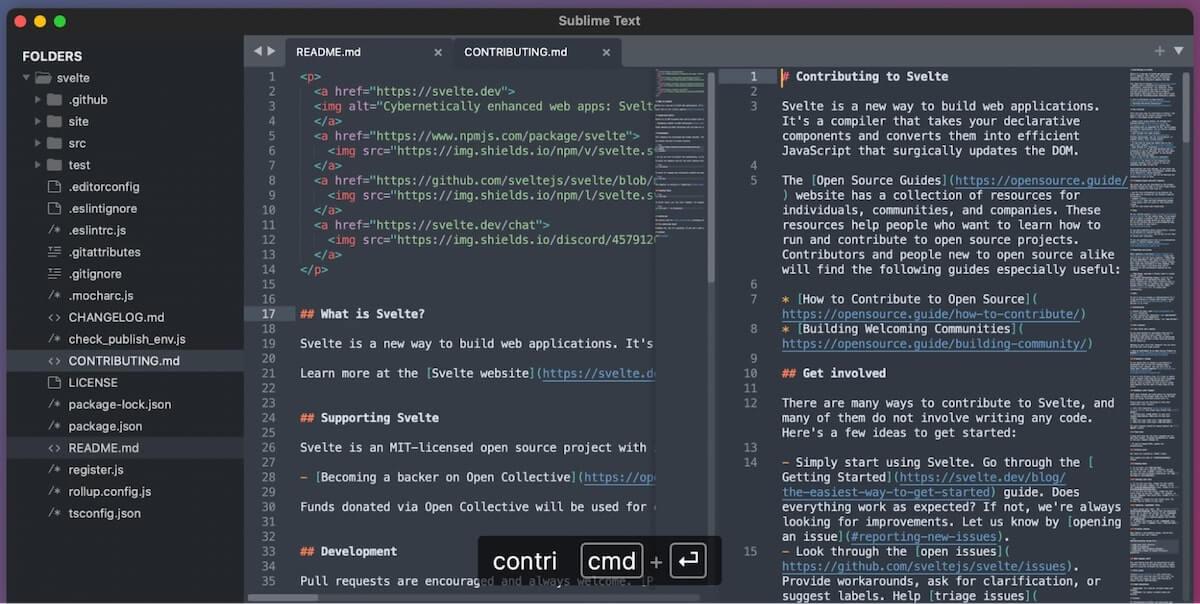
Via:
Sublime Text jest jedną z najpopularniejszych alternatyw Notepad++ z wieloma unikalnymi funkcjami. Na przykład funkcja GoTo Anything pozwala szybko przejść do dowolnej linii kodu źródłowego, pliku lub zakładki. A dzięki edycji za pomocą wielu klawiszy można wprowadzać te same zmiany w wielu wierszach kodu jednocześnie. 🔂
Znajdowanie i wykonywanie komend jest również bardzo proste dzięki Command Palette, która podpowiada komendy poprzez adaptacyjne dopasowywanie podczas pisania.
W najnowszej wersji Sublime Text wprowadzono możliwość edycji wielu plików obok siebie w widoku podzielonych zakładek. Funkcja autouzupełniania została również ulepszona, aby zapewnić bardziej trafne, kontekstowe sugestie oparte nie tylko na języku programowania pliku, ale także na edytowanym kodzie.
Najlepsze funkcje Sublime Text
- Edycja z użyciem wielu kretów
- Kontekstowe autouzupełnianie kodu
- Paleta komend
- Podświetlanie składni
- Duże możliwości dostosowywania za pomocą motywów, powiązań kluczy itp.
Limity Sublime Text
- Wersja Free wyświetla wyskakujące okienka zachęcające do zakupu płatnej wersji oprogramowania
- Przeszukiwanie wielu plików nie jest łatwe
Cennik Sublime Text
- **Free
- Licencja: $99
Sublime Text oceny i recenzje
- G2: 4.5/5 (1,700+ recenzji)
- Capterra: 4.7/5 (1,300+ recenzji)
2. GNU Emacs

Via:
GNU Emacs nie jest przeciętnym edytorem kodu - to także debugger, menedżer plików, narzędzie do zarządzania projektami i klient IRC, wszystko połączone w jednym. Dlatego niektórzy programiści nazywają go raczej systemem operacyjnym niż edytorem tekstu. 🤩
Jego funkcja edycji kodu ma wbudowaną dokumentację, która pomaga nowym użytkownikom szybko rozpocząć pracę, a także oddzielne tryby edycji tekstu i kodu. Jest również wysoce konfigurowalny dzięki interpreterowi Emacs Lisp, który pozwala użytkownikom pisać skrypty do
lub zmodyfikować jego funkcje.
GNU Emacs integruje się z GNU Debuggerem, służąc jako zintegrowane środowisko programistyczne (IDE), oferując funkcje takie jak autouzupełnianie kodu, podświetlanie składni i porównywanie plików.
GNU Emacs najlepsze funkcje
- Wbudowana dokumentacja dla początkujących
- Niestandardowe możliwości oparte na Emacs Lisp
- Wbudowany planer projektów
- Oddzielne tryby edycji tekstu i kodu
- Wsparcie dla wielu platform
Limity GNU Emacs
- Krzywa uczenia się jest stroma, szczególnie dla użytkowników edytorów opartych na GUI
- Dokumentacja nie jest dość szczegółowa
Ceny GNU Emacs
- Free
GNU Emacs oceny i recenzje
- G2: 4.5/5 (80+ recenzji)
- TrustRadius: 8.0/10 (ponad 10 recenzji)
3. Visual Studio Code
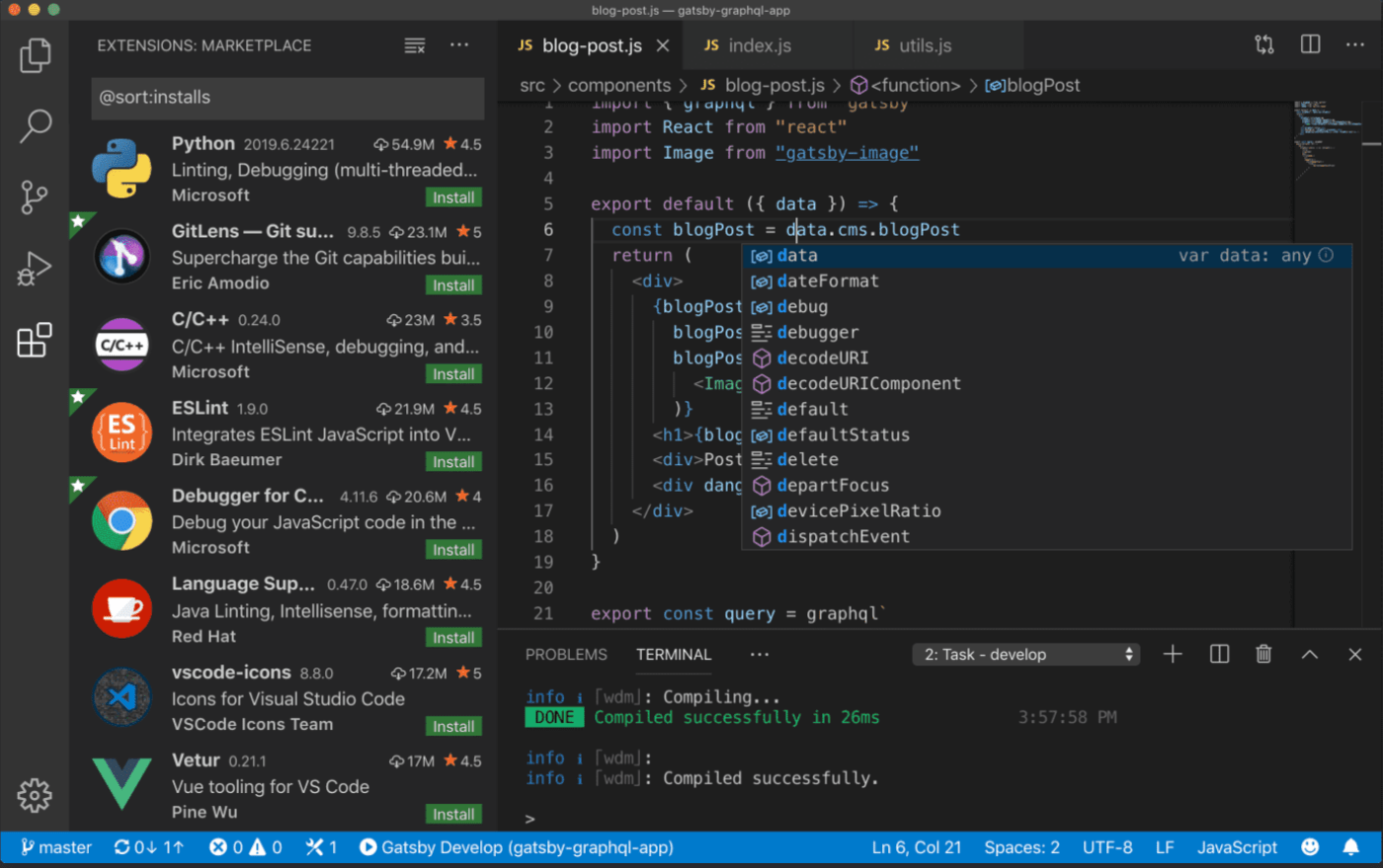
Via:
Visual Studio Code, lub VS Code, jest prawdopodobnie najbardziej zaawansowanym edytorem tekstu i alternatywą dla Notepad++ na naszej liście. Jego funkcja IntelliSense przenosi koncepcję automatycznego uzupełniania kodu o krok dalej, sugerując kod oparty na zmiennych, funkcjach, metodach i zaimportowanych modułach.
Drugą ważną zaletą jest wbudowana integracja z Git, która umożliwia kontrolę wersji w edytorze. Posiada on również zintegrowany terminal do uruchamiania narzędzi i skryptów z linii komend.
Wreszcie, można rozszerzyć funkcję VS Code za pomocą dziesiątek rozszerzeń dostępnych w Visual Studio Marketplace (w tym dodanie wsparcia dla różnych języków programowania). Rozszerzenia działają jako oddzielne procesy, więc redaktor nie zwalnia.
Najlepsze funkcje Visual Studio Code
- Funkcja automatycznego uzupełniania IntelliSense
- Paleta poleceń dla sugestii komend
- Integracja z Git
- Integracja z terminalem
- Dziesiątki rozszerzeń
Limity Visual Studio Code
- Może zużywać dużo pamięci RAM
- Początkowe ustawienia mogą być przytłaczające
Ceny Visual Studio Code
- Free
Visual Studio Code oceny i recenzje
- G2: 4.7/5 (ponad 2,100 recenzji)
- Capterra: 4.8/5 (1,500+ recenzji)
4. Apache NetBeans

Via:
Chociaż Apache NetBeans koncentruje się głównie na rozwoju Java, zasługuje na miejsce na naszej liście, ponieważ można go rozszerzyć o wsparcie dla innych języków.
Oprócz wszystkich standardowych funkcji nowoczesnego edytora, takich jak podświetlanie składni, debugowanie i zakończone uzupełnianie kodu, jego Swing GUI Builder pozwala użytkownikom bez wysiłku budować graficzny interfejs użytkownika dla aplikacji Java.
Ten redaktor tekstu jest również wyposażony w integrację Git dla łatwej kontroli wersji. Jest on płynnie połączony z Apache Maven, aby zapewnić solidne wsparcie techniczne zarządzanie projektami możliwości, które mogą znacznie ułatwić aplikację Java proces rozwoju .
Najlepsze funkcje Apache NetBeans
- Funkcje programistyczne skoncentrowane na Javie
- Kreator graficznego interfejsu użytkownika Swing
- Wsparcie dla innych języków poprzez rozszerzenia
- Integracja z Git
- Integracja z Apache Maven do zarządzania projektami
Apache NetBeans limit
- Czasami może się nagle zawiesić
- Interfejs może wydawać się nieco przestarzały
Ceny Apache NetBeans
- Free
Apache NetBeans oceny i recenzje
- TrustRadius: 7.8/10 (ponad 100 recenzji)
- Capterra: 4.3/5 (ponad 200 recenzji)
5. UltraEdit

Via:
Funkcja UltraEdit wykracza tak daleko poza zakres edytora tekstu, że z łatwością mógłby zmienić nazwę na UltraEverything. 🤭
Narzędzie oferuje wszystkie funkcje, których można oczekiwać od nowoczesnego edytora, takie jak autouzupełnianie kodu, edycja z użyciem wielu klawiszy, podświetlanie składni i inne funkcje zintegrowanego środowiska programistycznego, takie jak debugowanie. Mimo to, jego kluczowym punktem sprzedaży musi być to, jak dobrze radzi sobie z dużymi plikami bez spowalniania.
Posiada również fałdowanie kodu, które pozwala na zwinięcie części kodu programowania, których nie edytujesz. Co więcej, jego potężna funkcja wyszukiwania i zamiany pomaga szybko znaleźć linię kodu w dowolnym pliku podczas obsługi dużego projektu.
UltraEdit najlepsze funkcje
- Zintegrowany klient FTP/SFTP
- Składanie kodu
- Wsparcie dla makr
- Niestandardowe motywy, menu i układy
- Natywny edytor szesnastkowy
Limity UltraEdit
- Może być przesadą w przypadku drobnych zadań związanych z kodowaniem
- Nawigacja może być nieco trudna, jeśli jesteś nowym użytkownikiem edytora
Ceny UltraEdit
- Subskrypcja: $79.95/rok
- All Access Subskrypcja: $99.95/rok
- Wieczysta: $149.95
- All Access Perpetual: $249.95
UltraEdit oceny i recenzje
- G2: 4.7/5 (ponad 1100 recenzji)
- Capterra: 4.6/5 (ponad 30 recenzji)
6. Vim
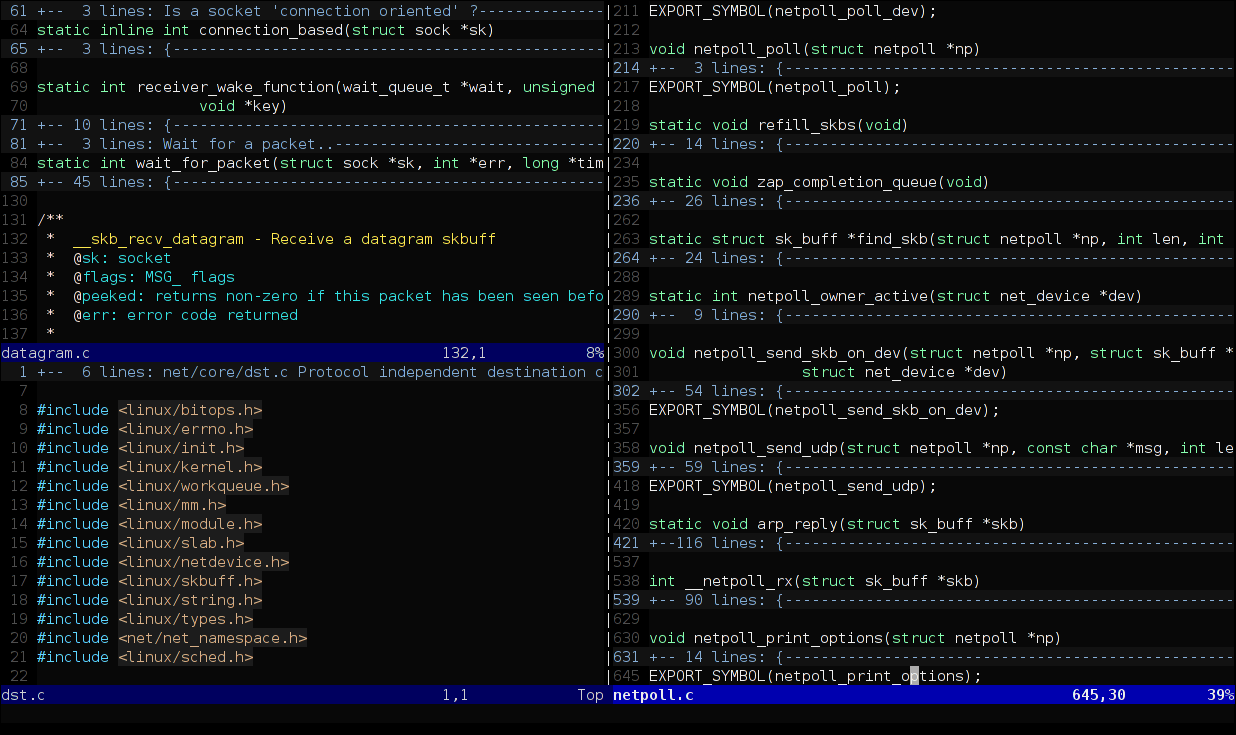
via
Vim jest następcą edytora tekstu Vi, który przez wiele lat był standardowym edytorem dla systemów opartych na Uniksie. Jest on wyposażony w unikalną modalną funkcję edycji, która zapewnia różne tryby widoku, edycji i nawigacji po tekście. Gdy nauczysz się szybko przełączać między różnymi trybami, znacznie zwiększysz wydajność kodowania, ponieważ prawie wszystko można zrobić za pomocą samej klawiatury. ⌨️
Redaktor tekstu posiada również wsparcie dla dzielenia okien, co może być przydatne przy edycji wielu plików jednocześnie. Posiada język skryptowy o nazwie Vimscript. Można go używać do tworzenia niestandardowych skryptów, komend i funkcji do automatyzacji.
Najlepsze funkcje Vima
- Podświetlanie składni
- Edycja dialogowa
- Wsparcie dla skryptów
- Edycja wielu plików w podzielonym oknie
Limity Vima
- Może być trudny w nawigacji dla nowych użytkowników
- Interfejs wiersza poleceń (CLI) zamiast nowoczesnego graficznego interfejsu użytkownika (GUI) oferowanego przez większość edytorów
Ceny Vima
- Free
Vim oceny i recenzje
- G2: 4.4/5 (260+ recenzji)
- Capterra: 4.7/5 (poniżej 5 recenzji)
7. Wsporniki

Via:
Brackets to zaawansowany redaktor tekstu z unikalnymi funkcjami, które sprawiają, że tworzenie stron internetowych typu front-end jest wyjątkowo łatwe. Integruje się z przeglądarką internetową, aby zobaczyć podgląd na żywo zakodowanych plików. Zapewnia również wsparcie dla języków preprocesorów, takich jak Less i Sass. Może kompilować oba w locie, dzięki czemu można szybko sprawdzić podgląd na żywo wyników CSS.
Kolejną funkcją, która z pewnością przypadnie ci do gustu, jest funkcja edycji online! Pozwala ona otworzyć kod CSS lub JS dowolnego pliku HTML w tym samym oknie edytora, zamiast otwierać pliki CSS lub JS w osobnych zakładkach. Pozwala to zaoszczędzić czas, który w przeciwnym razie zostałby poświęcony na przełączanie zakładek.
Najlepsze funkcje Brackets
- Edycja wbudowana
- Integracja z przeglądarką dla podglądu na żywo
- Wsparcie dla preprocesorów
- Wsparcie lintingu dla Javascript
Limity Brackets
- Czasami może wymagać dużej ilości zasobów
- Śledzenie błędów i debugowanie może być trudne, ponieważ nie pokazuje podpowiedzi do błędów
Ceny Brackets
- **Free
Brackets oceny i recenzje
- G2: 4.4/5 (ponad 250 recenzji)
- TrustRadius: 8.7/10 (ponad 30 recenzji)
8. Geany

Via:
Geany to niezwykle lekki, ale zaawansowany redaktor tekstu w ponad 40 językach naturalnych z wbudowanym wsparciem dla ponad 50 języków programowania. 🧞
Zawiera wszystkie typowe funkcje IDE, takie jak podświetlanie składni i autouzupełnianie kodu. Dzięki składaniu kodu można priorytetyzować to, nad czym pracujesz i skup się tylko na kodzie, który chcesz edytować.
Pomimo swojej lekkiej natury, nadal zawiera natywny terminal i przeglądarkę plików, które pomagają w obsłudze plików z kodem. Podczas gdy terminal pomaga w uruchamianiu komend powłoki i skryptów w edytorze, menedżer plików pomaga w przeglądaniu i organizowaniu plików kodu.
Najlepsze funkcje Geany
- Wsparcie dla ponad 40 naturalnych i ponad 50 języków programowania
- Składanie kodu
- Możliwość dostosowania za pomocą motywów i rozszerzeń
- Wbudowany terminal i przeglądarka plików
Geany limits
- Ograniczone możliwości niestandardowe w porównaniu do innych edytorów
- Niewiele rozszerzeń i wtyczek
Ceny Geany
- Free
Geany oceny i recenzje
- Brak recenzji
9. jEdit

Via:
Choć jego nazwa może kojarzyć się z jQuery i Javą, jEdit ma natywne wsparcie dla ponad 200 języków programowania. 🤯
Dostępne jest kolorowanie i podświetlanie składni dla wszystkich wspieranych języków oraz funkcja zwijania kodu, która pomaga skupić się tylko na kodzie, który chcesz edytować. Co więcej, posiada widok podzielony do edycji wielu części tego samego pliku lub projektu jednocześnie.
jEdit posiada sprytny wbudowany język makr, którego można użyć do ustawienia makr i automatyzacji nudnych, powtarzalnych zadań.
jEdit najlepsze funkcje
- Wbudowane wsparcie dla ponad 200 języków programowania
- Składanie kodu i podzielony widok
- Wsparcie dla makr
- Natywny menedżer wtyczek i rozszerzenie architektury
- Doskonałe wsparcie dla języka Java
limity jEdit
- Klucze dostępu do wprowadzania komend mogą być mylące
- Konfiguracja może być nieco skomplikowana
jEdit ceny
- Free
jEdit oceny i recenzje
- G2: 4.6/5 (10+ recenzji)
- Capterra: Brak recenzji
10. TextPad

Via:
TextPad jest jedynym edytorem tekstu na naszej liście bez wsparcia międzyplatformowego. Jest przeznaczony tylko dla systemu Windows, ale zasłużył na miejsce na naszej liście dzięki kilku interesującym funkcjom.
Na przykład, funkcja nagrywania makro edytora pozwala na łatwe tworzenie skryptów automatyzacji i makr przy użyciu wbudowanego języka makr. Z kolei funkcje zarządzania projektami pozwalają organizować wszystkie pliki kodu w celu ich szybkiego wyszukiwania i edycji.
Z drugiej strony, funkcja porównywania plików może się przydać, gdy próbujesz dowiedzieć się, jakie zmiany zostały zrobione w pliku, porównując go z poprzednią wersją.
TextPad najlepsze funkcje
- Nagrywanie makr
- Funkcje zarządzania projektami
- Funkcja wyszukiwania i zamiany z funkcją cofania
- Porównywanie plików
Limity TextPad
- Jego interfejs może wydawać się nieco przestarzały w porównaniu do nowoczesnych edytorów
- Nagrane makra nie mogą być edytowane ani przycinane
Ceny TextPad
- Licencja dla jednego użytkownika: $27
- 5 użytkowników: $120
- 10 użytkowników: $210
- 15 użytkowników: $300
- 20 użytkowników: $360
TextPad oceny i recenzje
- G2: 4.4/5 (ponad 130 recenzji)
- Capterra: 4.6/5 (ponad 10 recenzji)
Inne narzędzia programistyczne
Znalezienie godnej alternatywy dla Notepad++ jest jednym z aspektów efektywnej pracy nad stronami internetowymi i oprogramowaniem
projektów. Aby zmaksymalizować wydajność i dotrzymać terminów projektów, potrzebujesz również niezawodnego
narzędzie do zarządzania projektami
które pozwala śledzić zadania, obciążenia pracą, oś czasu i budżet. To właśnie tutaj ClickUp wkracza do walki. Zobaczmy, co ma do zaoferowania
teams oprogramowania
!
#
ClickUp
ClickUp nie jest edytorem kodu, ale oferuje wszystko, czego potrzebujesz, aby doskonale zarządzać swoimi projektami kodowania. Posiada cały zestaw funkcji zaprojektowanych, aby pomóc zwinnym zespołom inżynierów oprogramowania śledzić
mapy drogowe produktów
i zaległości oraz współpracować w czasie rzeczywistym. Zobaczmy, jak to zrobić. 👇
ClickUp dla zwinnych zespołów
The
ClickUp Agile Teams
pakiet funkcji umożliwia zebranie wszystkich członków zespołu na jednej platformie w celu planowania i realizacji projektów rozwojowych. Kreator cyklu pracy umożliwia wizualizację i planowanie całego przepływu pracy w projekcie od początku do końca. W międzyczasie
funkcje pozwalają na umieszczenie powtarzalnych części procesu tworzenia stron internetowych (takich jak aktualizacja statusu projektu,
i przekazywanie zadań między członkami Teams) na autopilocie.
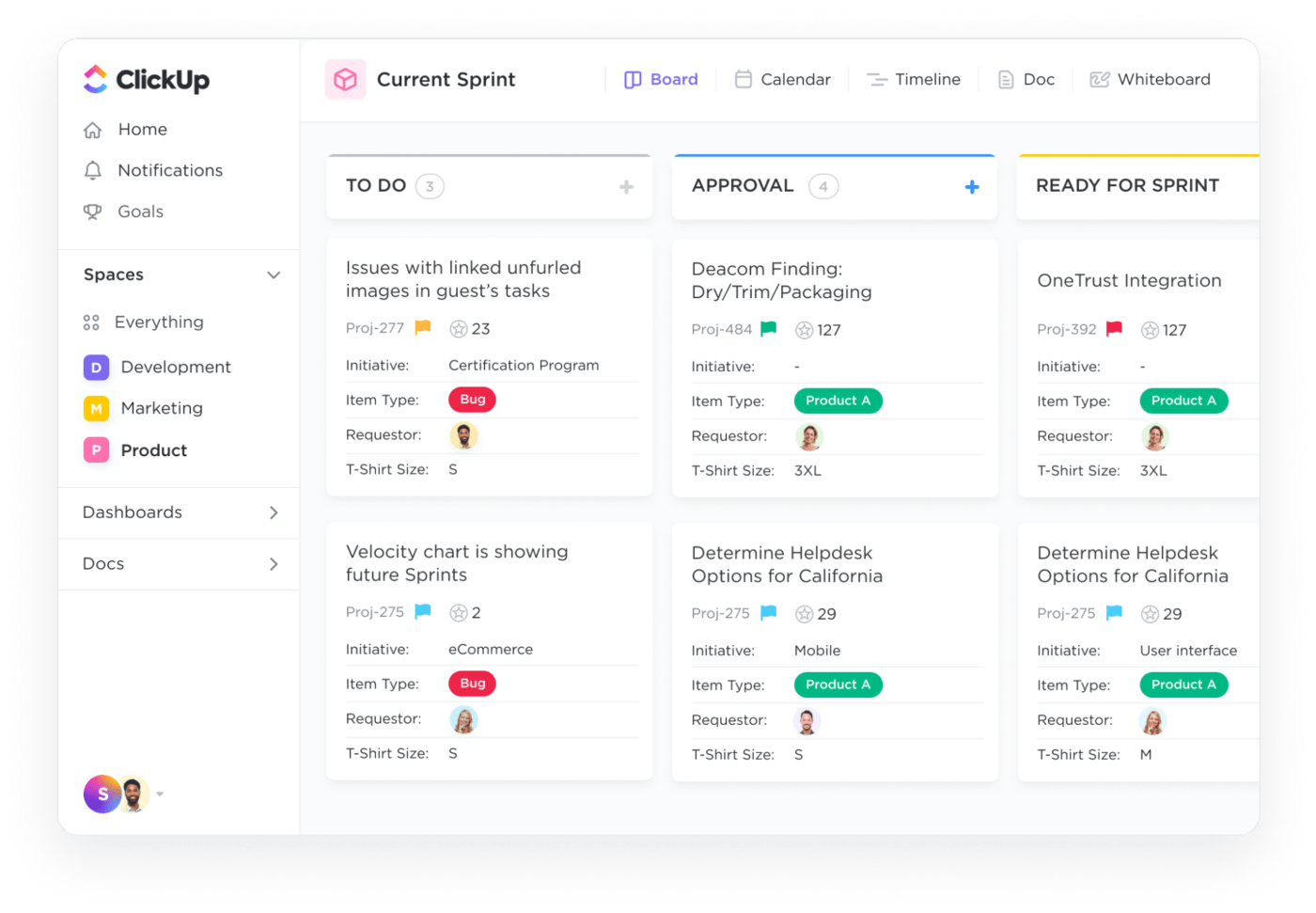
Stwórz idealny Zwinny cykl pracy i zbuduj elastyczny system Kanban, aby wizualizować swoją pracę i usprawnić zarządzanie projektami dzięki widokowi Tablica w ClickUp
Sprawy mają się jeszcze lepiej dzięki funkcjom współpracy, takim jak
Tablice ClickUp
,
przypisywanie komentarzy
oraz
etykieta zadania
. Ty i członkowie Twojego zespołu możecie przeprowadzać burze mózgów przy użyciu notatek i różnych innych kształtów na Tablicy i natychmiast przejść do działania, przekształcając te elementy wizualne w konkretne zadania, zakończone etykietami i komentarzami dla dodatkowego kontekstu.

Korzystaj z ClickUp Whiteboards, aby przydzielać zadania, oznaczać osoby przypisane i robić wszystko, co potrzebne, aby rozpocząć kolejną współpracę
Wisienką na torcie oferty ClickUp dla deweloperów jest
ClickUp AI
. Ta wszechmocna
pozwala na
niezbędne dla projektów oprogramowania. Po prostu opisz, czego potrzebujesz, a w ciągu kilku sekund AI wygeneruje niesamowite briefy projektu, dokumenty wymagań produktu, plany testów i wiele więcej.
Automatyzacja pisania dokumentacji za pomocą AI, monitorowanie postępów za pomocą wykresów i sprintów oraz szybkie rozwiązywanie błędów kodowania za pomocą ClickUp AI
ClickUp najlepsze funkcje
- widoki 15+ do wizualizacji cykli pracy w projektach
- Asystent programistyczny oparty na AI
- Zwinne budowanie i automatyzacja cyklu pracy
- Różne narzędzia do współpracy, takie jak Tablica, Dokumenty i Mapy myśli
- Szablony Agile do szybkiego tworzenia dokumentów i cykli pracy
- Pulpity nawigacyjne do śledzenia wydajności i analizy
- Potężne możliwości integracji
Limity ClickUp
- Nowi użytkownicy potrzebują czasu na poznanie wszystkich funkcji
- Brak natywnych funkcji edycji kodu
Ceny ClickUp
- Free Forever
- Unlimited: $7/miesiąc za użytkownika
- Business: $12/miesiąc na użytkownika
- Enterprise: Kontakt w sprawie cen
- ClickUp AI jest dostępny do zakupu we wszystkich płatnych planach w cenie 5 USD za członka obszaru roboczego
wszystkie ceny na liście odnoszą się do rocznego modelu rozliczeń
ClickUp oceny i recenzje
- G2: 4,7/5 (ponad 9 000 recenzji)
- Capterra: 4.7/5 (3,800+ recenzji)
Zwiększ wydajność kodowania dzięki najlepszej platformie do zarządzania projektami
W tym nowym krajobrazie rozwoju,
stały się tak samo ważne jak edytory tekstu dla powodzenia twoich wysiłków związanych z kodowaniem. Najlepiej byłoby mieć narzędzie do zarządzania projektami oparte na AI, takie jak ClickUp, aby uzupełnić edytor, zmaksymalizować wydajność i produktywność oraz utrzymać cały zespół programistów na tej samej stronie.
A więc
zarejestruj się w ClickUp za darmo
już dziś i odblokuj nowy poziom wydajności kodowania! ⏩